OS X下如何更改文件的默认打开方式小技巧在Mac电脑中往往也需要用多种应用开启同一种文件这一点与windows PC相似,由于各种因素导致户会希望更改某种文件的默认打开方式,接下来与大家分享下更改文件的默认打开方式的具体操... 13-04-26
和使用windows pc一样,人们在mac电脑中往往也需要用多种应用开启同一种文件。并且,由于环境、习惯以及个人喜好不同,用户常常会希望更改某种文件的默认打开方式。在os x系统下,进行这样的调整其实非常简单:
以pdf文件为例。在文件图标上点击鼠标右键(或按住control键单击),即可在弹出菜单的“打开方式”中看到默认开启途径,以及其他可以打开这类文件的应用列表。
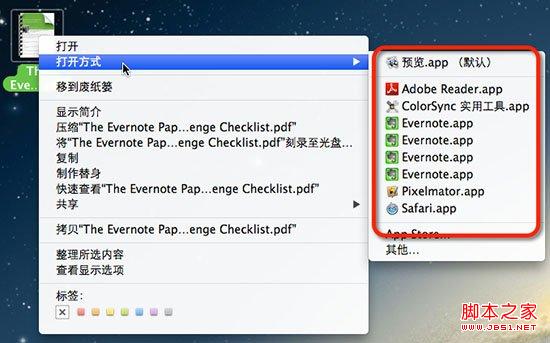
在菜单中点击“显示简介”,即可弹出文件信息摘要窗口。在打开方式一栏的下拉菜单中,可以看到与前面一致的列表。
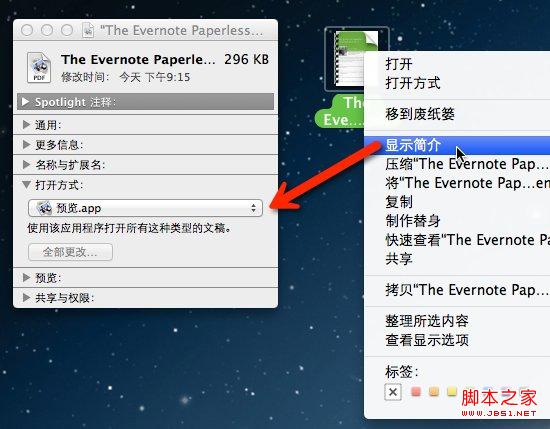
此时,如果仅在下拉列表中选择另一款应用,os x系统仅会修改当前文件的默认开启方式,而同类文件则保持不变。关键的诀窍在于,用户选择需要的应用后,还要点击“全部更改”按钮,并在随后弹出的提示窗口中进行确认。如此一来,所有的pdf文件都会将adobe reader作为默认的打开方式了。
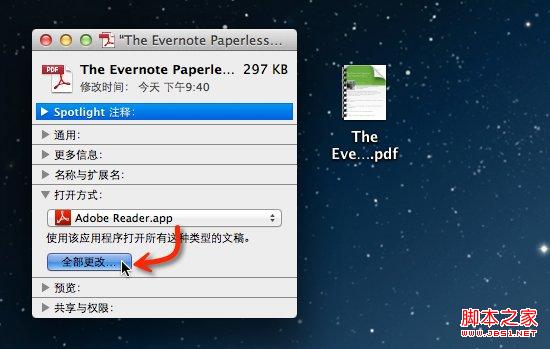
设置之后,用户可查看其他同类文件的图标是否出现了变化,从而确认调整是否生效。
相关文章:
-
-

巧用win快捷键的一些知识
巧用win快捷键的一些知识Win7的操作系统实际上是非常人性化的,使用起来也很稳定,而上面有些小小的功能并不是所有用户都知道的,比如键盘上不起眼的win 键....
[阅读全文]
-
-
-

9个解决黑屏问题的方法
9个解决黑屏问题的方法有没有遇到过自己的电脑突然变成黑屏,首先我们要做的是检查一下电源是不是断开了,但这种情况不多见,不过也不能排除在外。大部分的黑屏都是因为...
[阅读全文]
-
版权声明:本文内容由互联网用户贡献,该文观点仅代表作者本人。本站仅提供信息存储服务,不拥有所有权,不承担相关法律责任。
如发现本站有涉嫌抄袭侵权/违法违规的内容, 请发送邮件至 2386932994@qq.com 举报,一经查实将立刻删除。
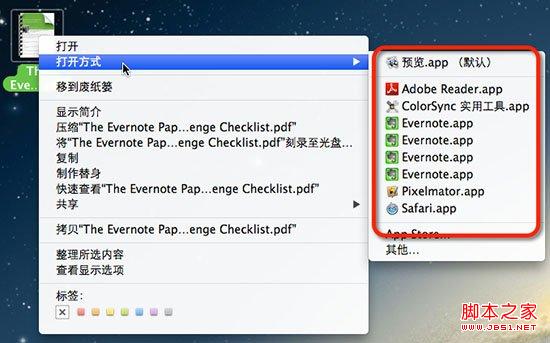
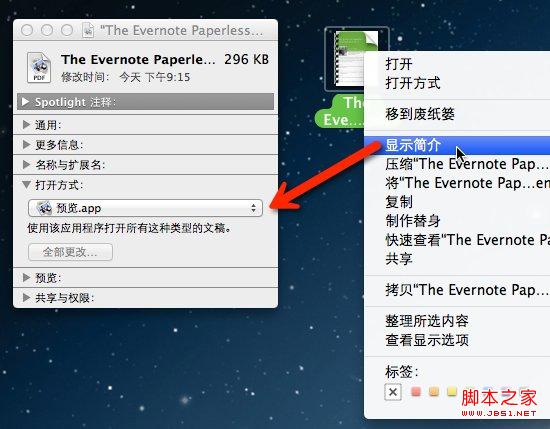
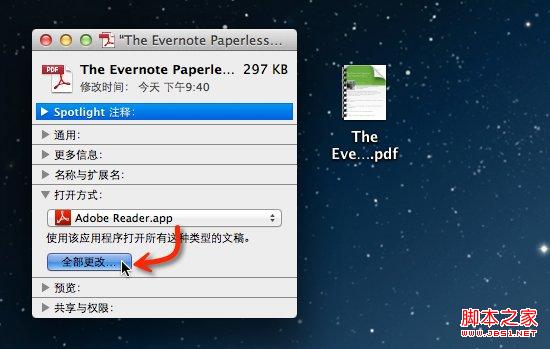







发表评论